Перехід на новий Android-смартфон передбачає перенесення всього вашого цінного контенту, включаючи улюблені застосунки, зі старого апарату. На щастя, вам не потрібно виконувати це вручну. Google надає вбудовану функцію резервного копіювання та відновлення, що значно спрощує цей процес. Розглянемо, як це зробити.
Варто зазначити, що конкретні кроки можуть варіюватися залежно від виробника вашого пристрою, версії Android, а також можуть бути доступні лише в новіших версіях ОС. Якщо ви не бачите описаних нижче опцій, можливо, вам доведеться скористатися спеціалізованим додатком від виробника вашого гаджета.
Резервне копіювання через Google
Google використовує ваш Google-акаунт для резервного копіювання вашої інформації, включно з програмами, використовуючи Google Диск. Перед початком перенесення, переконайтеся, що на вашому старому пристрої Google Backup увімкнено.
Активація Google Backup
Для початку, відкрийте “Налаштування” вашого пристрою. Зазвичай це можна зробити через іконку шестерні на панелі додатків або потягнувши шторку сповіщень зверху вниз.
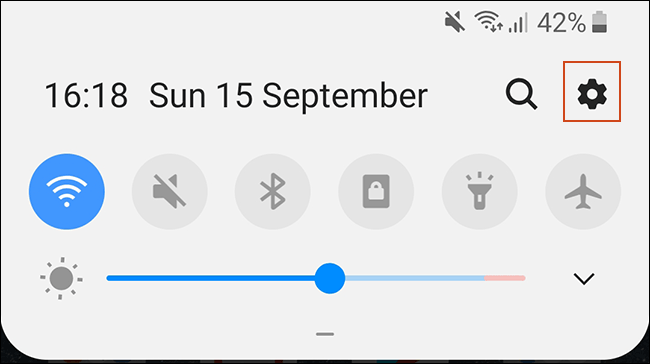
Далі знайдіть і натисніть “Система”. Для користувачів Samsung, цей пункт може називатися “Облікові записи та резервне копіювання”.
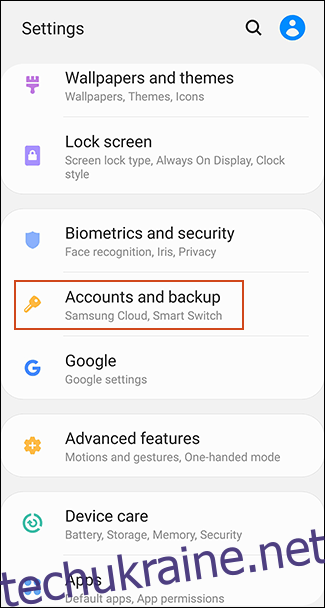
Власникам Samsung у наступному меню потрібно буде обрати “Резервне копіювання та відновлення”. Власники інших Android-пристроїв можуть пропустити цей крок.
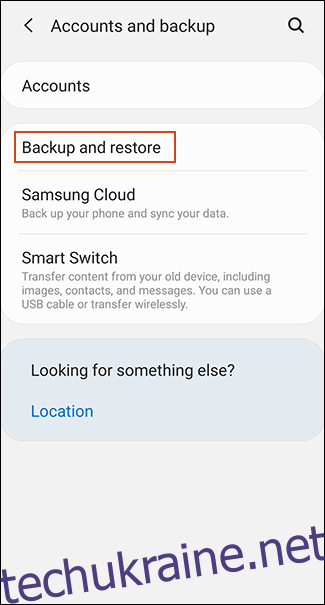
Натисніть “Резервне копіювання”. Користувачам Samsung необхідно перевірити, чи ввімкнено “Резервне копіювання моїх даних”, а потім обрати “Обліковий запис Google”.
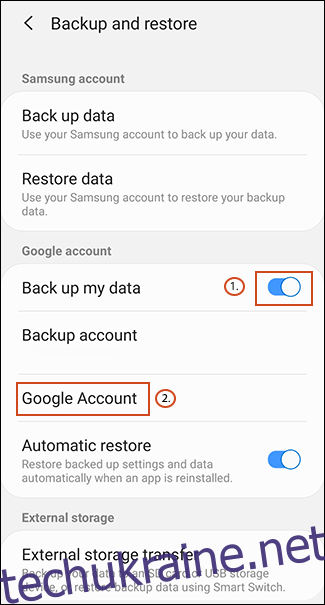
Переконайтеся, що “Резервне копіювання на Google Диск” активовано, і натисніть “Створити резервну копію зараз”, щоб забезпечити повне резервне копіювання ваших програм.
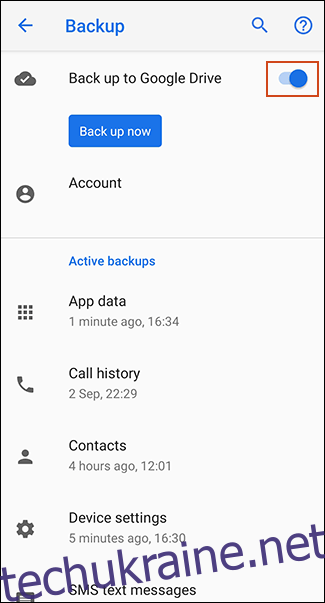
Ви можете натиснути “Дані програми”, щоб перевірити, чи всі потрібні застосунки є у списку. Якщо так, ви готові до переходу на новий пристрій.
Відновлення додатків на новому пристрої
Коли ви вперше вмикаєте новий або відновлений до заводських налаштувань Android, вам буде запропоновано відновити ваші дані, включно із застосунками, із резервної копії на Google Диску.
Важливо пам’ятати, що ці інструкції можуть відрізнятися залежно від версії Android та виробника пристрою.
Увімкніть ваш новий гаджет і дотримуйтесь інструкцій, поки не з’явиться можливість почати відновлення даних. Виберіть “Резервна копія з хмари”, щоб ініціювати процес.
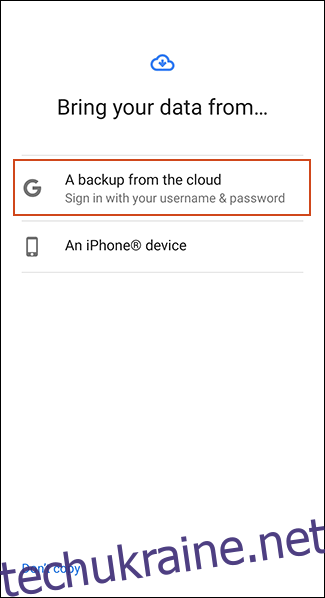
На наступному етапі вам, можливо, доведеться увійти у свій Google-акаунт. Після цього вам буде показано список останніх резервних копій з Android-пристроїв, пов’язаних з вашим акаунтом.
Виберіть резервну копію потрібного пристрою для продовження.
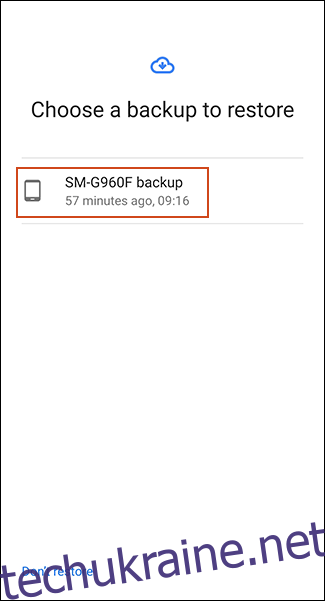
Ви отримаєте перелік контенту для відновлення, включаючи налаштування та контакти. Переконайтеся, що “Програми” відмічено, і натисніть “Відновити”.
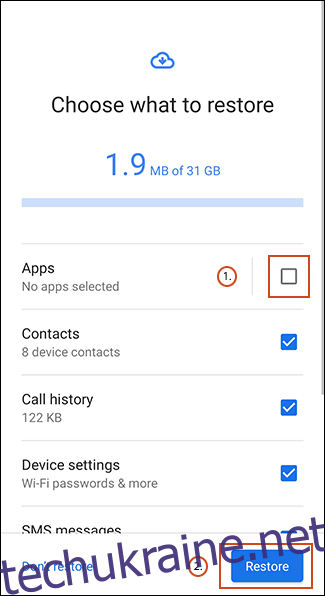
Після відновлення даних ви можете закінчити налаштування та почати користуватися пристроєм.
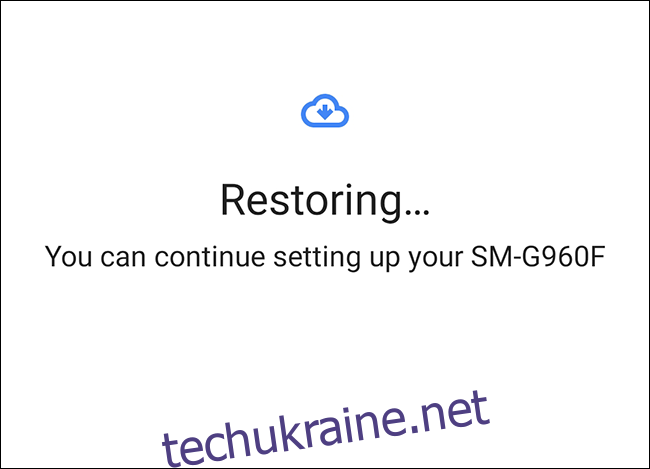
Після завершення відновлення всі ваші додатки, а також інший контент, буде перенесено на ваш новий пристрій з Google Диска, готове до використання.
Перевірка бібліотеки додатків у Google Play Store
Якщо ви вже налаштували свій новий пристрій, і не відновлювали дані з резервної копії, перевірте, які програми ви раніше встановлювали через свій Google-акаунт. Ваша бібліотека застосунків у Play Store дасть змогу швидко інсталювати ті, яких вам не вистачає, на вашому новому пристрої.
Зайдіть у Google Play Store, потім відкрийте меню зліва зверху.
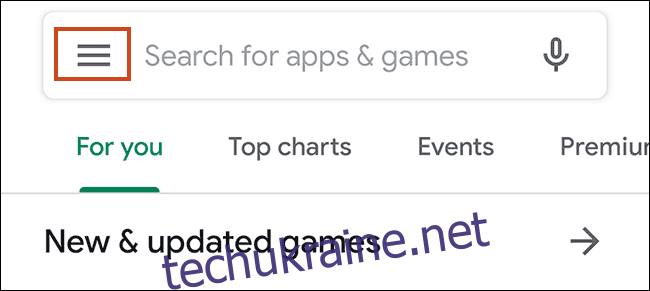
Оберіть “Мої програми та ігри”.
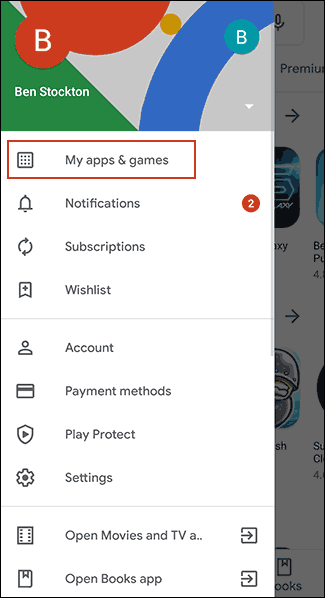
На вкладці “Бібліотека” ви побачите розділ “Не на цьому пристрої”. Натисніть “Встановити” поряд з потрібними програмами.
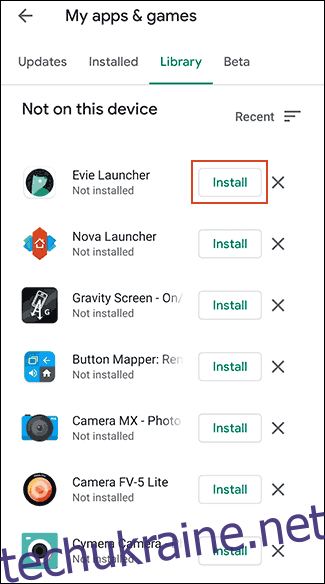
Використання сторонніх програм
Хоча вбудований метод Google Backup є найзручнішим і найнадійнішим для більшості користувачів, існують альтернативні сторонні додатки.
Вони дозволяють переносити ваші застосунки між Android-пристроями. Багато з них доступні в Google Play Store, а деякі навіть можуть бути вже встановлені на вашому телефоні.
Найкращими вважаються програми від виробників пристроїв, такі як LG Mobile Switch, Huawei Backup та Samsung Smart Switch. Існують також інші варіанти, наприклад, Helium, проте їх надійність під питанням, оскільки деякі користувачі повідомляють про проблеми на певних пристроях.
Наприклад, Samsung Smart Switch дозволяє переносити програми та інші дані з одного Samsung-смартфона на інший. Це можна зробити бездротовим шляхом або підключивши пристрої за допомогою USB-кабелю.
Перехід з iPhone на Android
Android та iOS – це різні екосистеми, тому прямий перенос програм з iPhone на Android неможливий. Однак, більшість розробників створюють свої програми для обох платформ, і Google може допомогти вам знайти відповідні аналоги під час налаштування вашого нового Android.
Під час налаштування Android, замість вибору відновлення з резервної копії Google Диску, натисніть на опцію перенесення даних з iPhone, і дотримуйтесь подальших інструкцій.
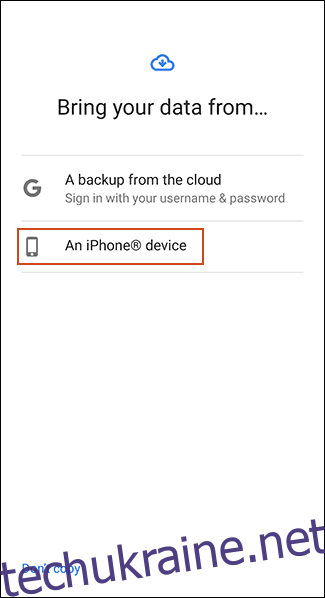
Користувачі Samsung можуть скористатися програмою Smart Switch, яка пропонує опцію “Завантажити відповідні програми” під час процесу передачі.